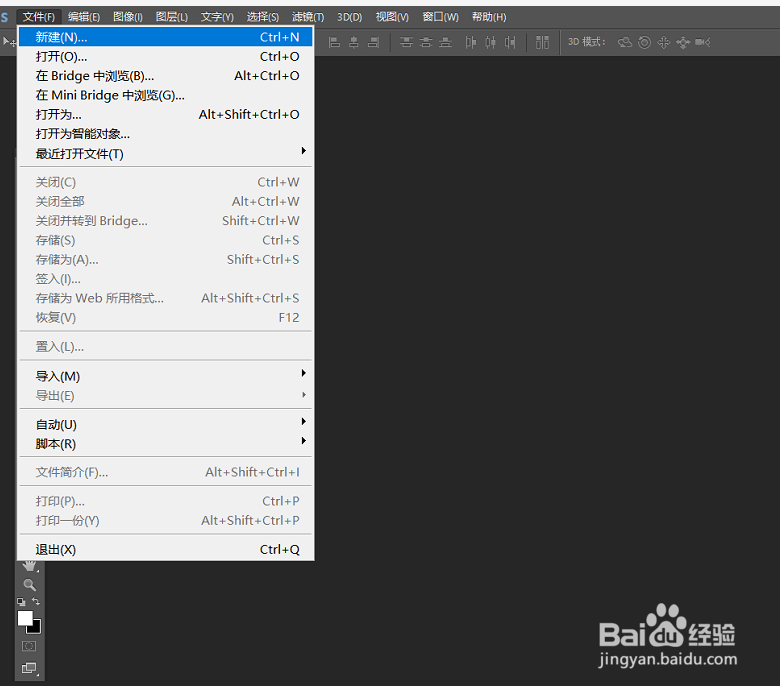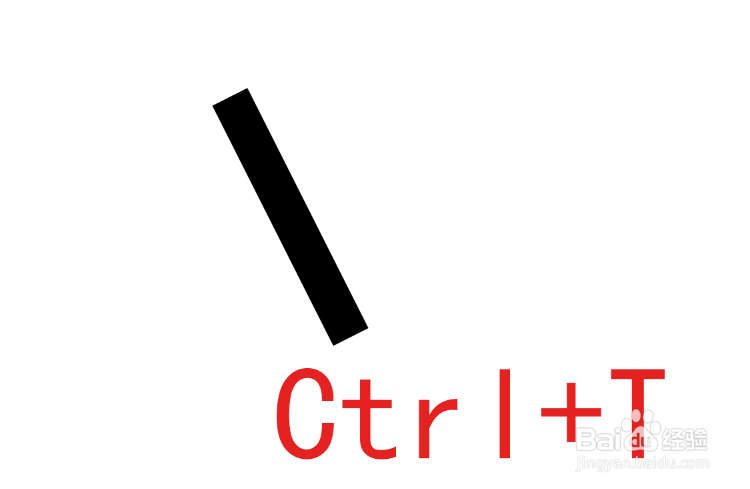介绍一个Photoshop图层形状重复变换的小技巧
1、如图我们首先打开一个Photoshop软件。
2、如图我们在功能区找到“文件”-“新建”一个画布。
3、如图我们在画布中新建图层并填充一个形状便于下面的演示。
4、如图我们用快捷键Ctrl+T来旋转形状角度。
5、如图我们接下来就是见证奇迹的时刻我们使用键盘“Ctrl+Alt+Shift+T”就可以恢复上面的旋转角度并自动新建图层了。
声明:本网站引用、摘录或转载内容仅供网站访问者交流或参考,不代表本站立场,如存在版权或非法内容,请联系站长删除,联系邮箱:site.kefu@qq.com。
阅读量:94
阅读量:43
阅读量:25
阅读量:37
阅读量:95